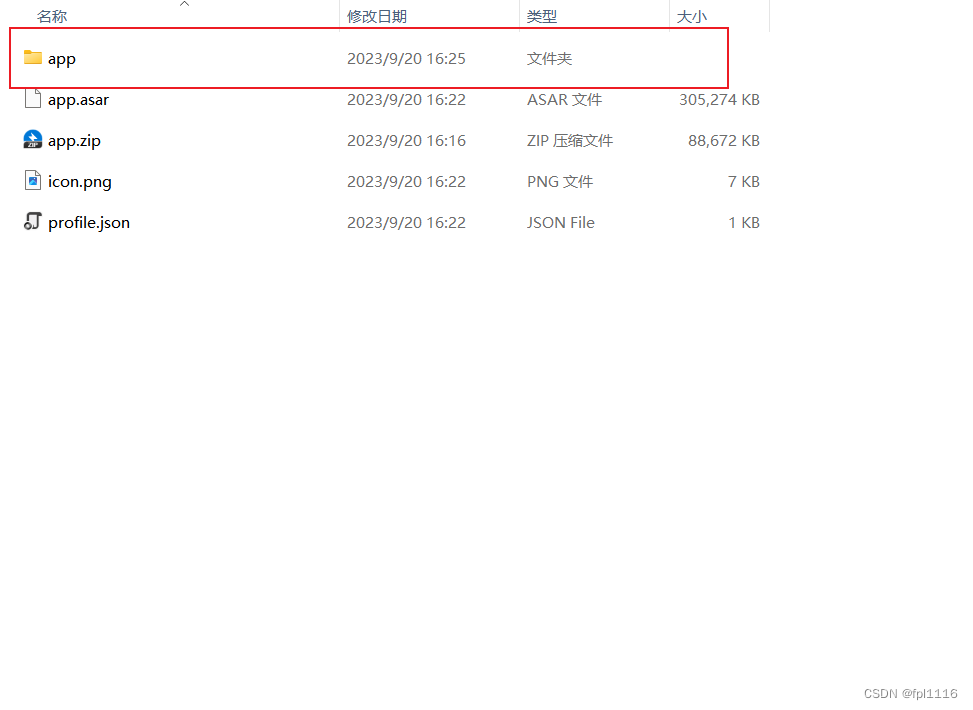您的位置:上海毫米网络优化公司 > 网站优化分享 >
相关推荐recommended
- 新一代开源数据可视化平台 datart——技术架构与应用场景
- LQR算法原理和代码实现
- [运维] 可视化爬虫易采集-EasySpider(笔记)
- 深入浅出 Spring Boot 3.x:从原理到实战,全面解锁 Ja
- Spring Boot学习随笔- 集成MyBatis-Plus(二)条
- 我们该如何看待AIGC(人工智能)
- SpringBoot整合Druid数据库连接池&多数据源&am
- 这里有份百度Create大会超长剧透,请查收!
- C# 使用 RabbitMQ 的详细使用方法
- SQL中 JOIN 的两种连接类型:内连接(自然连接、自连接、交叉连接
- 揭秘智慧礼品背后的故事
- 多模态之ALBEF—先对齐后融合,利用动量蒸馏学习视觉语言模型表征,学
- 神州云服务平台(型号:DCC-CRL1000)基本配置教学视频
- 实验一 关系数据库标准语言SQL 课后习题头歌
- slurm深度解析:探索作业调度系统的架构和术语
- webrtc视频播放器(ZLMRTCClient.js)
- 解决Mysql异常【MySQLTransactionRollbackE
- Oracle表结构转成MySQL表结构
- SpringBoot使用OpenCV
- 简单爬虫:东方财富网股票数据爬取(20231230)
- Java项目实战--基于SpringBoot3.0开发仿12306高并
- 【postgresql 基础入门】数据类型介绍,整型,字符串,浮点数,
- 权限管理-Ranger的介绍和使用(集成Hive)
- Nginx命令---关闭nginx
- MongoDB【四】查询与聚合框架
- java.sql.SQLNonTransientConnectionE
- 深入浅出之Docker Compose详解
- 【Consul】基于Golang实现Consul服务的注册、注销、修改
- Nginx安装(最全教程)
- Mysql判断一个表中的数据是否在另一个表存在
【Postman-windows-9.12.2版本安装与汉化】
作者:mmseoamin日期:2024-02-06
Postman-windows-9.12.2版本安装与汉化
想用英文版本的可以直接点击如下链接下载最新版本
官网最新版本(无法汉化):https://www.postman.com/downloads/
如果想要汉化的就不能使用最新版本,因为最新版本没有汉化包可以用
汉化包和postman的版本必须是一致的,如果不一致就会出现汉化后无法打开postman的问题;
查看自己的postman版本:设置(setting)——关于(about)
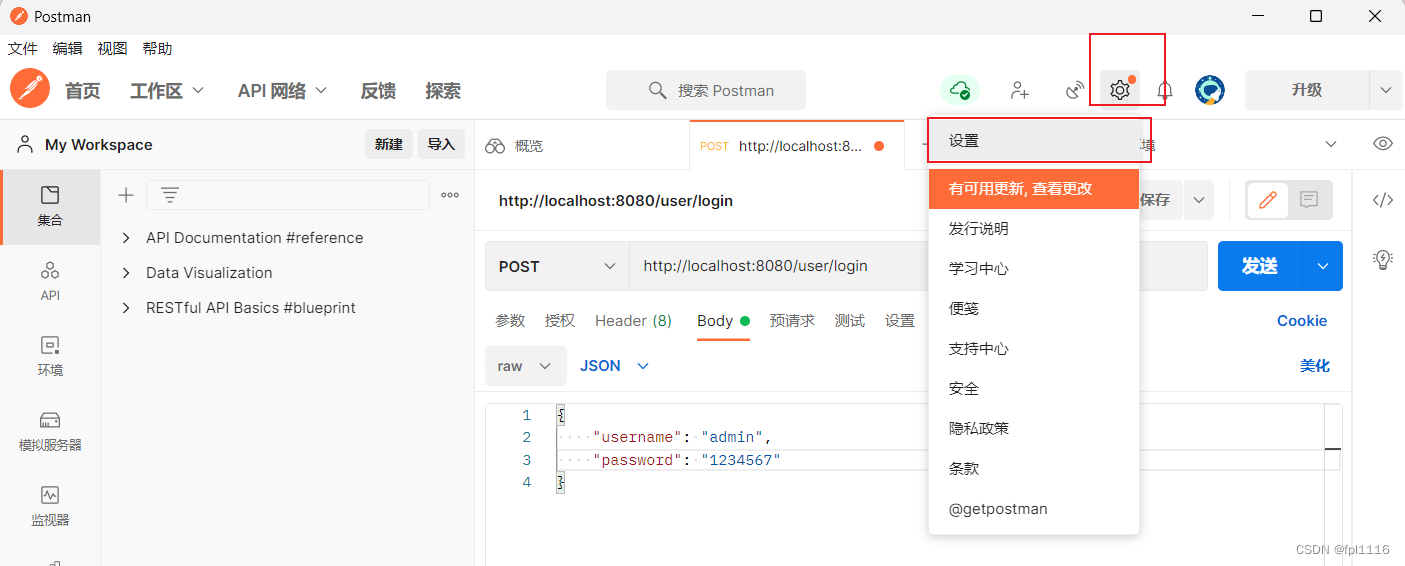
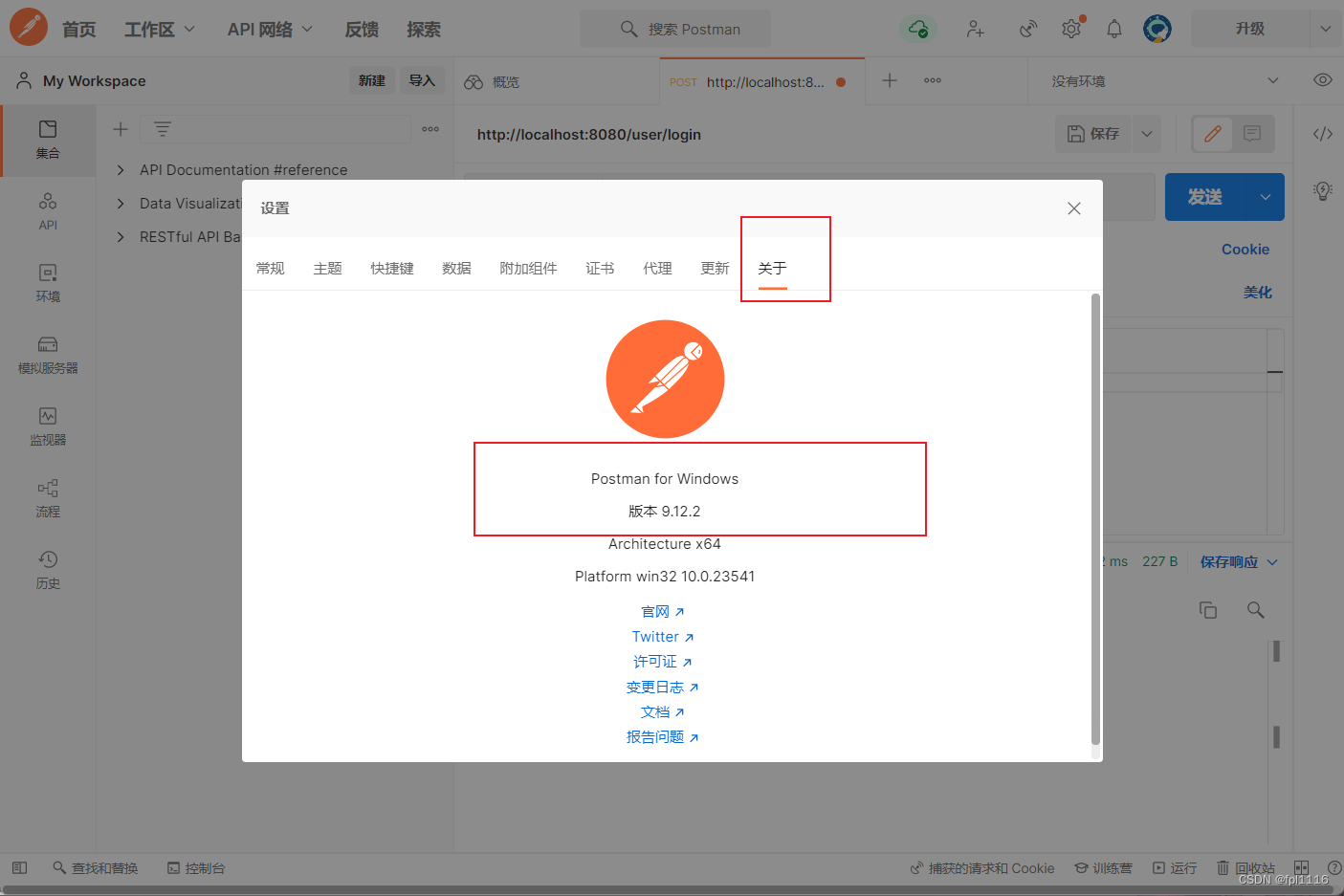
可汉化版本,我这里直接付上最后一个可以汉化的9.12.2版本的下载链接,如果大家要下载别的版本,可以直接修改链接里面的版本号即可;
Windows64位
https://dl.pstmn.io/download/version/9.12.2/win64
Windws32位
https://dl.pstmn.io/download/version/9.12.2/win32
汉化包下载地址如下:
https://github.com/hlmd/Postman-cn/releases
需要哪个版本的汉化包就下载对应版本的app.zip文件。
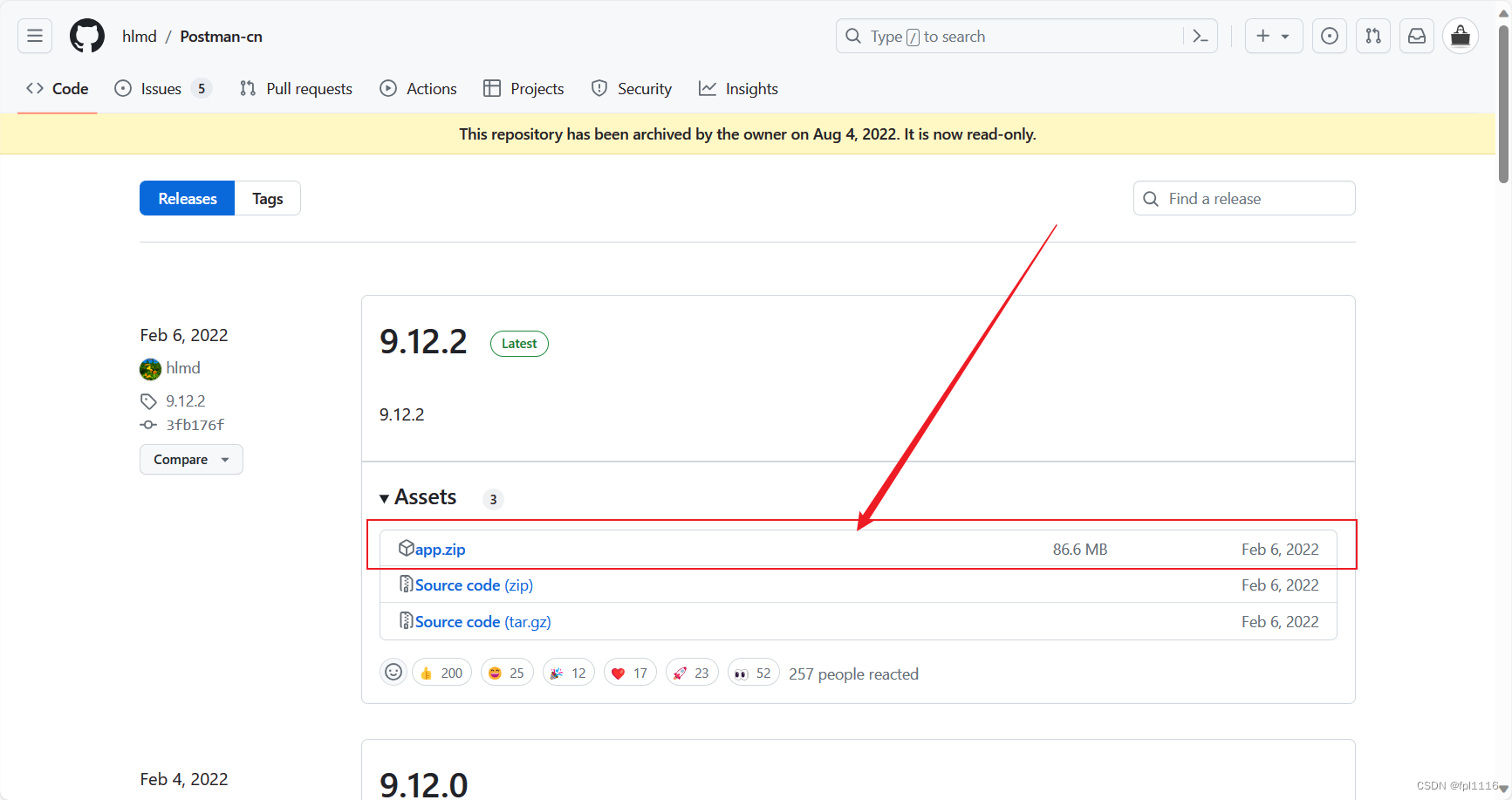
安装程序和汉化包已绑定资源,网站下载比较慢的话可在资源里自取!()如果资源里没有,可通过网盘下载
链接:https://pan.baidu.com/s/1QQ26QvkpNtZ68i-smR0s1Q?pwd=wfpl 提取码:wfpl
双击下载好的postman安装程序后,很快就会安装成功,然后右击桌面的postman软件图标——打开文件所在位置,将里面的update.exe删除掉(打开软件也不要点击更新,更新的话就不能汉化了)
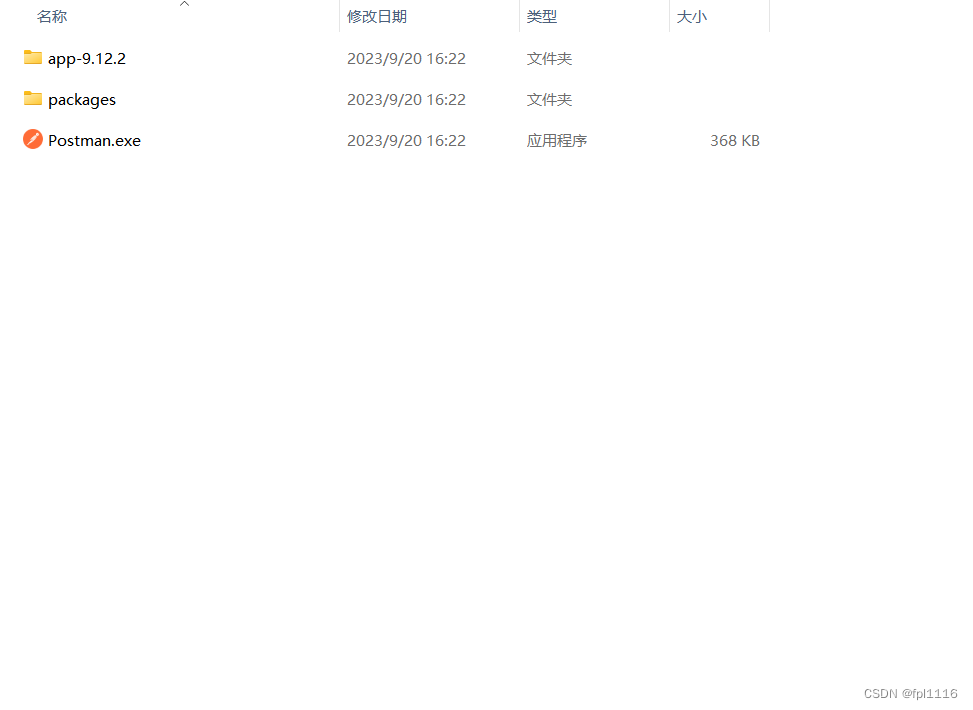
然后打开app-9.12.2文件夹下的resources文件夹,将下载的app.zip汉化文件解压到该路径下